Calibre是一款超好用的电子书管理软件,适合喜欢电子书阅读的小伙伴们。社会不断发展,各种科技不断发展,给我们的生活提供了许多的便利,但生活也不再像以前一样宁静,充满了喧闹。你是否也和小编一样喜欢阅读,独自找一个地方,捧着一本喜欢的小书,沉浸于书中的世界。不过小编看的可不是纸质书哦,而是电子书。纸质书价格昂贵,且十分占空间,电子书也变得越来越流行了,只要你拥有一部kindle或者其他电子书阅读软件,就能轻松看遍所有种类的书籍,十分方便。本次小编带来的这款Calibre软件,是一款电子书阅读器,它可以满足你所有的电子书籍要求,面向所有用户免费提供,有了它,你再也不用花钱买纸质书了,虽然真正感觉上比不了纸质书,但是,只要你有一颗学习的心,相信电子书同样也可以带给你进步。有了这款软件,你可以自由管理所有的电子书,阅读记录、电子书格式转换、电子书阅读同步、多设备共享等等功能,让阅读轻松陪伴你左右。当然,小编最好还是真心建议,购买一款适合自己的电子书阅读软件,让阅读更健康哦。
使用教程
如何将epub格式转换成mobi格式?1、安装打开软件,点击添加书籍按钮添加需要转换的书籍,或者直接拖入;2、选择需要转换的格式;支持转换的格式有:EPUB、MOBI、AZW3、DOCX、FB2、HTMLZ、LIT、LRF、PDB、PDF、PMIZ、RB、RTF、SNB、TCR、TXT、TXTZ、ZIP。3、选择转换模式,有“逐个转换”和“批量转换”可选,就是单个转换和多个文件转换的意思,如果你需要不同的格式,那么请单个进行转换;4、“逐个转换”会针对每一本电子书弹出一个设置对话框,你可以对电子书一些属性进行设置;5、查看转换进程,转换过程中主页面的右下角会有“任务:**”的字样和一枚转动的菊花图标,点击就可以查看;6、转换完成后,右键点击图书在菜单中点选“打开所在目录”便能转到存储的默认文件夹并找到已经转换好格式的电子书了。
功能特色
一、管理电子书在软件中,对电子书的大部分操作都是在它的书库中进行的,你可以把它看作是一个能让你更高效管理电子书文件的容器。你所拖放到电子书文件都会被复制一份放到指定的书库目录中,并按照“作者/书名/文件”的目录形式存放,如果电子书是中文名则会被自动转换成拼音。书库路径是可以自定义的。在第一次运行软件时,会有一个“欢迎向导”让你选择书库的位置,如果没有选择,则会被设置成软件生成的默认路径。想更改位置可以随时点击窗口上方的“软件书库”图标重新设置一个路径,注意不要忘了选择“移动当前书库到新的位置”再点击【确定】按钮。软件书库侧边有一个较为实用的索引面板,当你把一本电子书拖入或导入软件后,它会自动读取该电子书的元数据,并按照作者、语言、丛书、格式、出版社、标签、书号等属性自动建立索引,这样你就可以据此快速筛选出同一属性的电子书,比如你可以只看 mobi 格式或某个作者的电子书。二、转换电子书格式转换电子书格式算是 Calibre 中最常用的一个功能了。因为对 Kindle 来说,阅读体验最佳的电子书格式是 AZW3、MOBI 等这种亚马逊的私有格式,而对其他一些电子书格式,比如开放的 EPUB 格式,却没有提供支持,TXT 等支持的格式阅读体验也较差,为解决这些问题,就需转换一下格式。利用软件转换电子书十分方便,只需要把转换的文档或电子书文件拖入书库,然后通过右键菜单“转换书籍”功能项即可轻松搞定。除了逐一转换,还支持批量转换。除了简单的格式转换,你还能在转换的过程中对电子书做一些更实用的更改,比如优化电子书的排版、电子书繁体字转简体字、为电子书添加更换字体、为电子书添加或修改封面等。三、编辑电子书内容除了对电子书格式进行转换,软件还带有一个电子书编辑器,可以让你修改电子书内容。这对校正电子书的错误很有帮助。不仅是网络上流传的一些内容上谬误百出的电子书,就连亚马逊官方提供的电子书都避免不了内容校对上的疏漏,如果内容或排版的错误影响阅读,就可以利用此功能修正一下。需要注意的是,并不是每一种格式都能直接修改,比如 MOBI 格式就无法直接修改,需要先转换成 AZW3 或 EPUB 格式后才行。另外,软件的电子书编辑器没有提供可视化编辑功能,如果你想要对电子书的排版或样式做调整,需要懂一点儿 HTML 和 CSS。那不懂这些怎么办?没关系,你可以先把电子书转换成 EPUB 格式,再使用另一款带可视化编辑功能的工具 Sigil 完成编辑。四、推送电子书到云端使用 Kindle 的小伙伴都应该知道亚马逊的“Kindle个人文档服务”,它允许用户通过电子邮箱把电子书或文档以附件的形式推送到云端,这样就可以把电子书及其标注、笔记、页码等信息同步到云端。除了通过登录网页版邮箱或使用邮箱客户端这两种方式完成推送外,软件 也内置了一个邮箱客户端,并把推送功能整合到了右键菜单中,你只需要在“首选项”的“通过邮件分享”中简单地设置一下 SMTP 和 Kindle 接收邮箱,就可以在书库中利用右键菜单“连接/共享”功能项直接把电子书推送到云端。需要注意的是,这里充当的只是普通的第三方 SMTP 客户端,一般邮箱服务商对第三方客户端的发信是有限制的,所以不建议利用此功能进行大批量推送,看一本推一本即可。五、本地内容服务器把电子书放进 Kindle 有几种方式?除了通过 USB 数据线拷贝和邮箱推送,还有一种方法就是通过无线传输。无线传输除了越狱安装 USBNetwork Hack,还可以通过 Kindle 体验版浏览器完成。软件提供了一个叫“内容服务器”的功能,简单的说,就是把你的软件书库变成一个可在本地网络访问的网页,可以让你通过 Kindle 体验版浏览器直接把书库中的电子书下载到 Kindle 中阅读。Kindle 的体验版浏览器可以通过右上角的按钮菜单调用,它仅支持下载有限的几种格式,如 AZW3、MOBI、TXT 等,所以如果你放入 软件书库的电子书不是这几种格式,需要预先转换一下。六、抓取 RSS 订阅源自从使用 Kindle 以来,碎片化时间都被用在读书上,很少像以前那样用手机阅览大量新闻。但是时事还是要关注的,毕竟我们需要了解这个世界的变化。所以我会精选一些真正有价值的几个 RSS 新闻源,每天用 Kindle 做沉浸式阅读。你可以点击 软件 的导航栏的“抓取新闻”图标调用这一功能,它内置了很多订阅源,按照不同语言归类。当然你也可以添加自定义的 RSS 源。选中某新闻源后,可以立即下载,也可以设定频率定时下载。对于中国大陆用户来说较为不方便的是,有很多新闻源因为众所周知的原因无法正常抓取。另外,想要定时抓取新闻,需要一直开启 软件。所以如果你对 RSS 新闻源确实有需求,推荐采用 软件 开源的新闻抓取模块写成的 KindleEar,将其免费托管在 Google App Engine 上即可。七、丰富实用的插件使 软件更强大的是它的可扩展性,甚至自带功能的组成部分就是以插件的形式存在的。很多第三方开发者也为 软件贡献了实用好用的插件,以满足超出软件自身功能所能提供的需求。在软件 的“首选项”面板可以找到“插件”功能,在这里能看到已存在的按照功能归类的插件列表,你可以禁用、启用或移除某个插件,也可以点击【获取新的插件】按钮下载你想要使用的插件。
软件特点
1、图书馆管理。Calibre提供管理您的图书集的功能。该计划的概念 – 许多不同格式的相同书籍在图书馆中被表示为一本书。您可以按元数据对书籍进行排序和搜索,例如:姓名,作者,出版日期,添加日期,大小,书籍系列,评级等。还支持标签,评论和评论。您可以通过简单搜索或使用高级搜索轻松找到所需的书籍。您添加的书籍由程序组织到硬盘上的清晰分层文件夹结构中。此外,该软件可以按标题,作者或ISBN搜索有关互联网上书籍和封面的元数据。元数据搜索系统由插件确定,可以轻松地独立扩展。2、预订转换器。支持转换多种格式。输入格式:CBZ,CBR,CBC,EPUB,FB2,HTML,LIT,LRF,MOBI,ODT,PDF,PRC **,PDB,PML,RB,RTF,TCR,TXT。输出格式:EPUB,FB2,OEB,LIT,LRF,MOBI,PDB,PML,RB,PDF,TCR,TXT。转换有许多选项,例如更改字体大小,创建书籍和脚注的结构等。3、与口袋电子书同步。软件使用模块化驱动系统进行电子书,允许您添加新设备。该程序支持许多设备。当同步该软件本身选择最合适的格式时,或者如果没有必要的格式,它将转换为所需的格式。还为电子书添加了有关该系列书籍的所有必要元数据和信息。4、下载新闻并将其转换为书籍。软件中已经包含了3百个新闻来源。阅读本手册后,您将不难添加新的来源。5、内置的书籍阅读器。包含用于读取所有支持的书籍格式的固件。6、Web内容服务器。具有用于远程库管理的嵌入式Web服务器。她也可以下载并通过电子邮件发送给您的书籍
电子书转换器 Calibre中文版 v4.2(win10可用):点击下载
 阿呆狗
阿呆狗


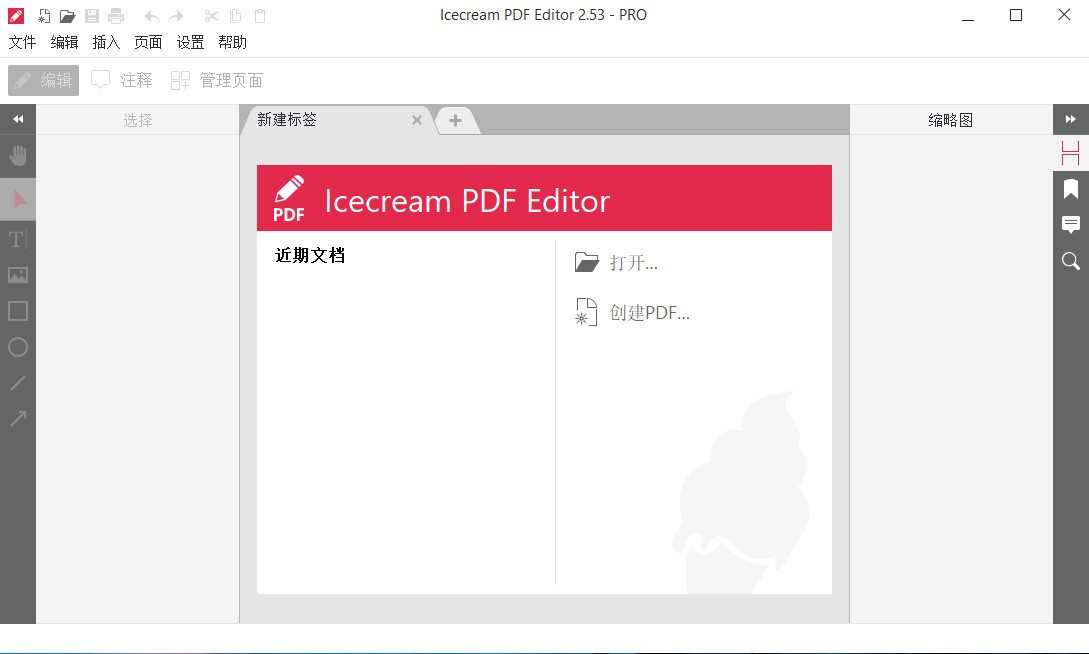

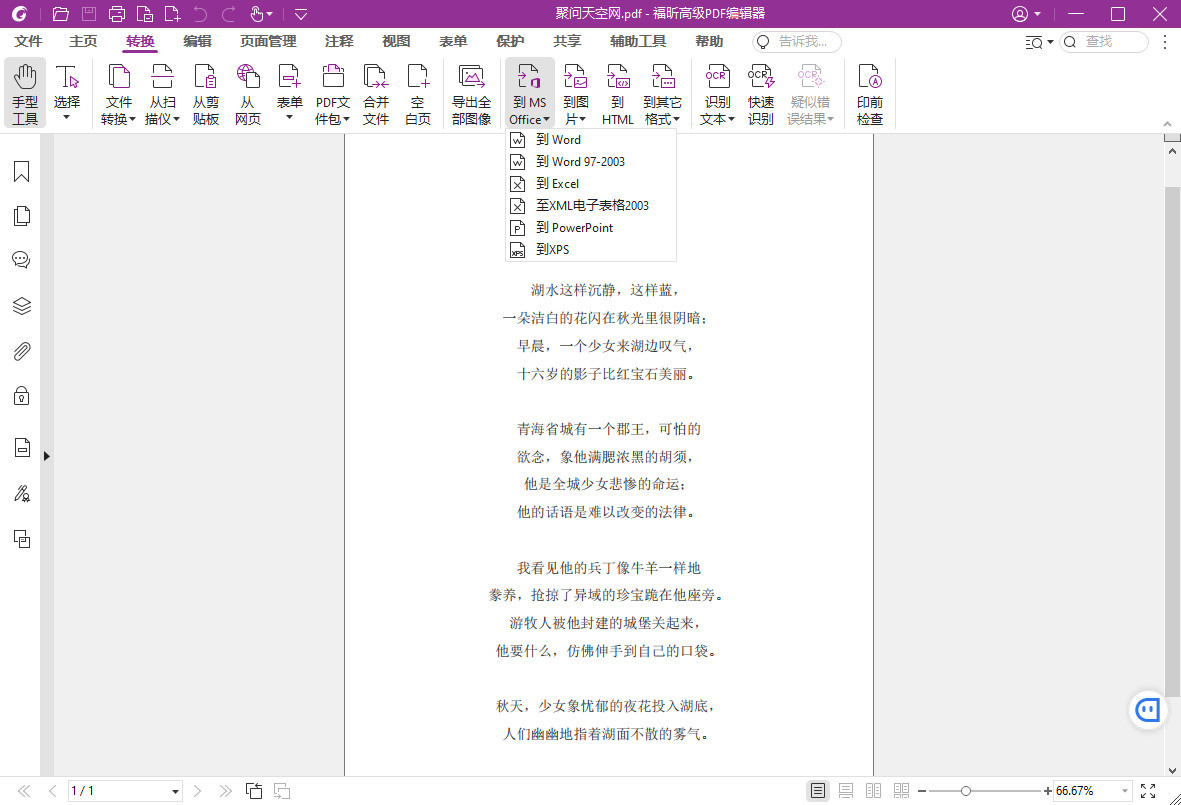
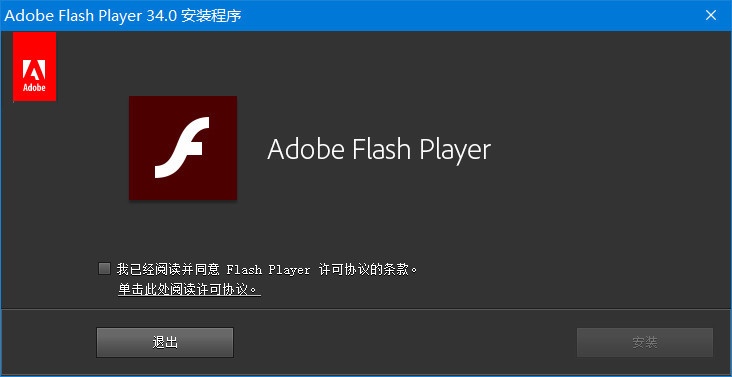



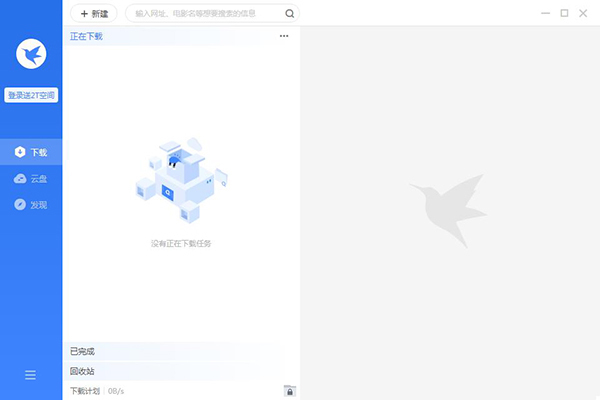





评论前必须登录!
注册